Как настроить vpn windows 11
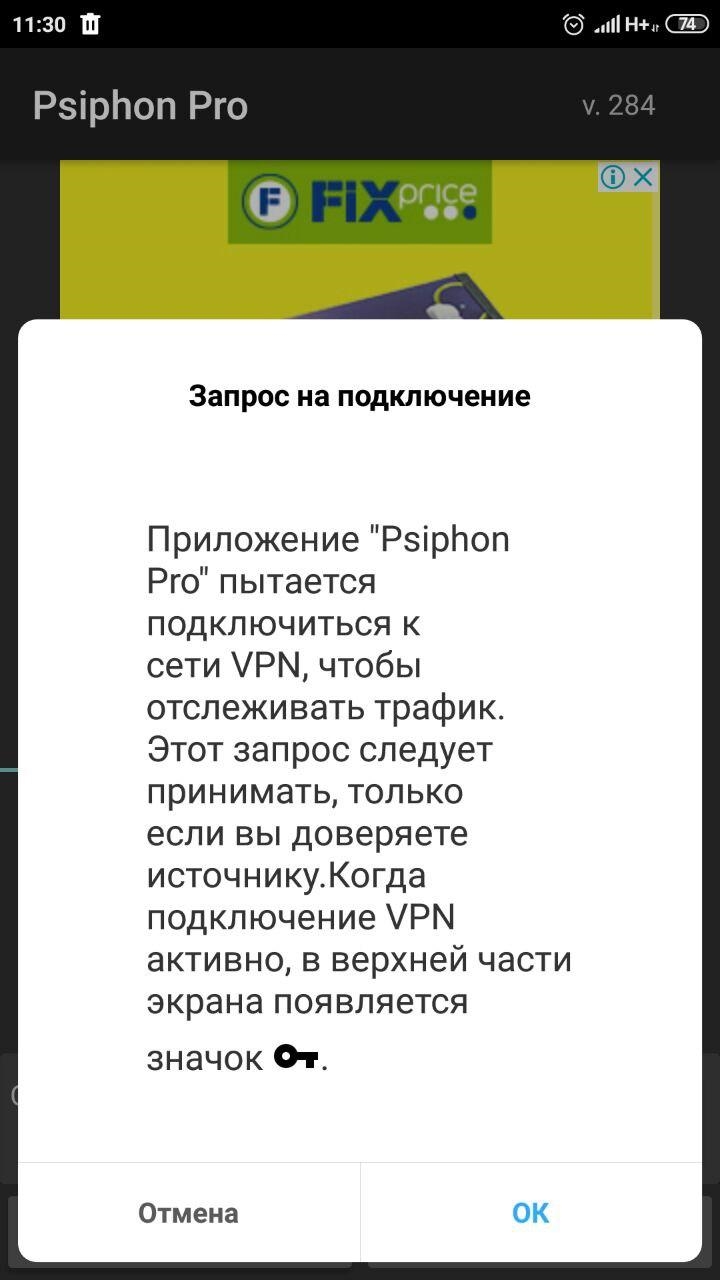
Как настроить VPN Windows 11
Настройка VPN в Windows 11 позволяет безопасно подключаться к удалённым сетям и обеспечивать защиту интернет-соединения. Встроенные средства операционной системы позволяют создавать VPN-подключение без использования стороннего программного обеспечения.
Подготовка к настройке VPN
Перед началом настройки необходимо убедиться в наличии следующих данных:
-
Адрес VPN-сервера (IP-адрес или доменное имя).
-
Тип VPN-протокола (например, PPTP, L2TP/IPsec, SSTP, IKEv2).
-
Имя пользователя и пароль.
-
Предварительно общий ключ или сертификат, если используется L2TP/IPsec.
Эти данные обычно предоставляет системный администратор или VPN-провайдер.
Как настроить VPN Windows 11 с использованием встроенных средств
Шаг 1. Открытие параметров VPN
-
Перейти в «Параметры» с помощью комбинации клавиш Win + I.
-
Выбрать раздел Сеть и Интернет.
-
Перейти в подраздел VPN.
-
Нажать кнопку Добавить VPN-подключение.
Шаг 2. Ввод параметров подключения
В открывшемся окне необходимо указать:
-
Поставщик VPN: выбрать Windows (встроенный).
-
Имя подключения: произвольное название для идентификации.
-
Имя или адрес сервера: IP-адрес или доменное имя VPN-сервера.
-
Тип VPN: выбрать протокол в соответствии с настройками сервера.
-
Тип данных для входа: выбрать способ аутентификации (имя пользователя и пароль, смарт-карта, сертификат и др.).
-
Имя пользователя и пароль: указать при необходимости.
После заполнения всех полей нажать Сохранить.
Шаг 3. Подключение к VPN
-
В разделе VPN выбрать созданное подключение.
-
Нажать кнопку Подключиться.
-
При необходимости ввести имя пользователя и пароль.
Дополнительные параметры безопасности
Для повышения уровня защиты рекомендуется:
-
Использовать IKEv2 или L2TP/IPsec вместо устаревшего PPTP.
-
При работе с чувствительной информацией применять сертификаты аутентификации.
-
Включить автоматическое отключение VPN при завершении сессии.
Настройка VPN через PowerShell
Для автоматизации процесса можно использовать Windows PowerShell:
powershellAdd-VpnConnection -Name "VPNConnection" -ServerAddress "vpn.example.com" -TunnelType L2tp -EncryptionLevel Required -AuthenticationMethod Pap -L2tpPsk "SharedKey" -RememberCredential
Данная команда создаёт VPN-подключение с заданными параметрами. Предварительно рекомендуется ознакомиться с официальной документацией Microsoft по команде Add-VpnConnection.
Возможные ошибки и способы устранения
-
Ошибка 720: может быть вызвана некорректными параметрами протокола. Следует перепроверить тип VPN.
-
Ошибка 809: возникает при блокировке портов VPN на маршрутизаторе или фаерволе. Необходимо открыть соответствующие порты.
-
Отказ в подключении: проверка правильности логина и пароля, а также актуальности VPN-сертификатов.
FAQ
Какой тип VPN лучше выбрать в Windows 11?
Рекомендуется использовать IKEv2 или L2TP/IPsec, так как они обеспечивают более высокий уровень шифрования и совместимость.
Нужно ли устанавливать стороннее ПО для настройки VPN в Windows 11?
Нет, операционная система имеет встроенные средства настройки VPN, подходящие для большинства задач.
Можно ли настроить VPN с автоподключением при запуске системы?
Да, это возможно через настройки планировщика задач или сторонние скрипты с использованием PowerShell.
Можно ли использовать OpenVPN на Windows 11?
Да, но потребуется установка клиента OpenVPN, так как Windows не поддерживает этот протокол по умолчанию.
Что делать, если VPN работает нестабильно?
Необходимо проверить качество интернет-соединения, настройки VPN-сервера и наличие обновлений системы безопасности Windows.
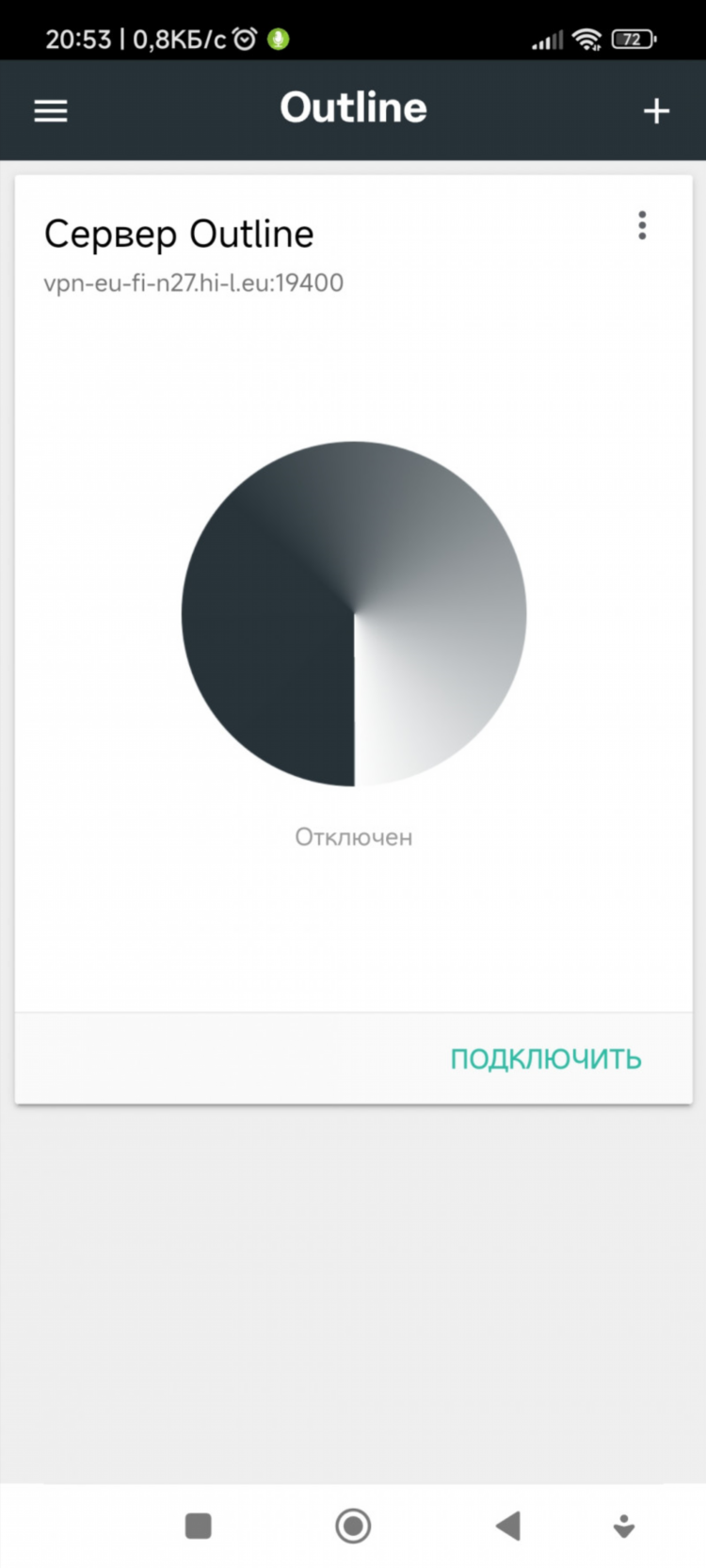
Не работает vpn на андроид
Spotify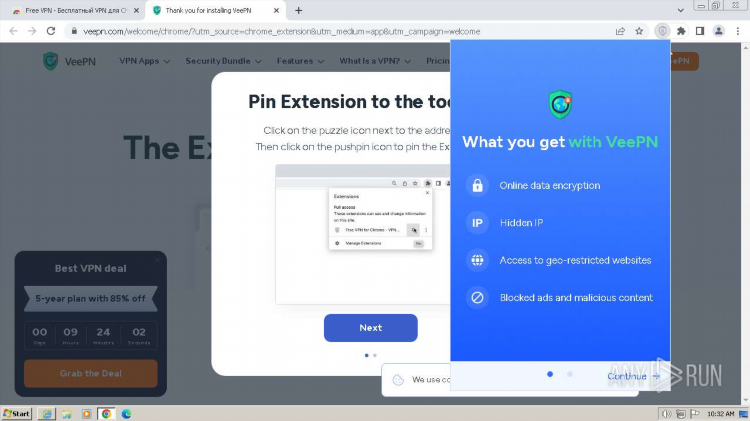
Vpn proxy master для windows
Туризм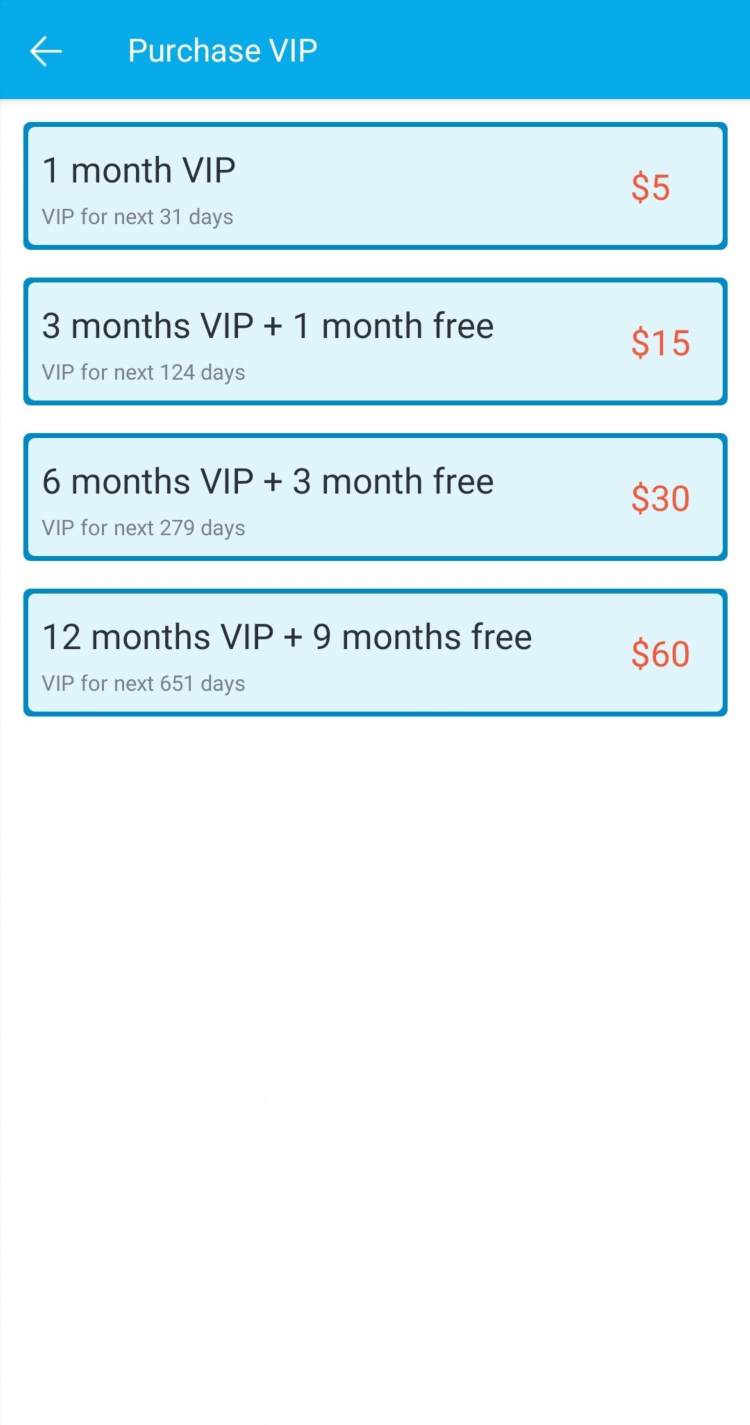
Скачать апк супер впн
Linux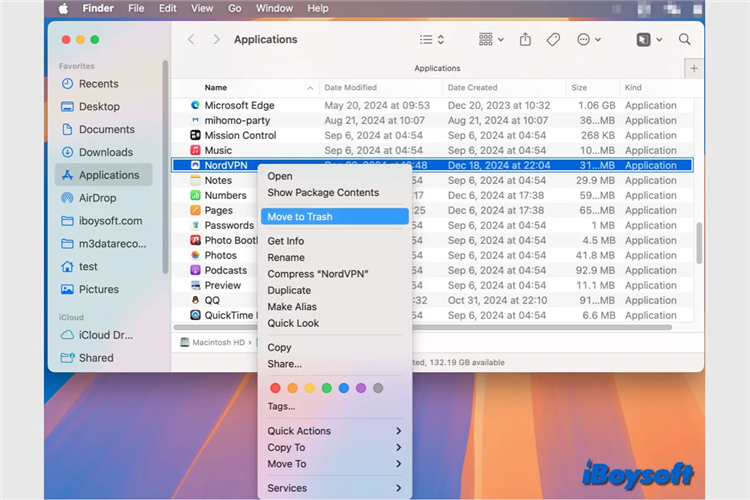
Nord vpn на пк
YouTubeИнформация
Посетители, находящиеся в группе Гости, не могут оставлять комментарии к данной публикации.



